Suivre les étapes pour apprendre comment activer le mode hors ligne pour une source de données Devolutions Server.
Certaines fonctionnalités de Remote Desktop Manager sont indisponibles en mode hors ligne. Même avec le mode accès en lecture/écriture, vous ne pourrez pas effectuer toutes les actions, telles que l'ajout de pièces jointes ou la gestion des utilisateurs, car ces fonctionnalités ne sont pas mises en cache localement. En revanche, le coffre de l'utilisateur est toujours disponible en mode hors ligne.
Configuration
-
Ouvrir Remote Desktop Manager.
-
Accéder aux propriétés de la source de données.
-
Cliquer sur modifier la source de données et accéder à l'onglet avancé.
-
Sélectionner En mémoire ou Fichier dans le menu déroulant Mode de mise en cache.
-
Cliquer sur Enregistrer pour fermer la fenêtre.
Cette étape ne peut pas être modifiée à distance une fois que vous avez exporté vos paramètres de source de données.
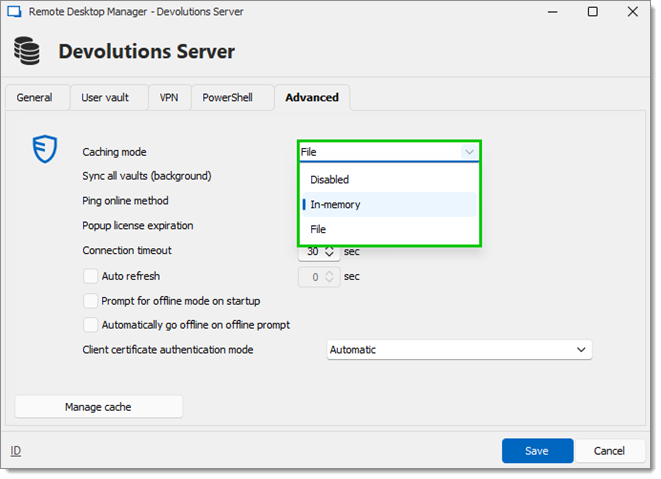
Advanced tab OPTION DESCRIPTION Désactivé Empêche l'utilisation du cache hors ligne. En mémoire Utilise le cache hors ligne uniquement pour les modifications récentes, mais empêche son écriture sur le disque Fichier Utiliser uniquement le cache hors ligne pour les modifications récentes. Le cache écrira sur le disque. -
Dans le ruban de Remote Desktop Manager, naviguer vers Administration – Paramètres système – Cache/hors ligne et définir le Mode hors ligne sur Cache seulement, Lecture seule ou Lecture/écriture.
-
Cliquer sur Enregistrer pour fermer la fenêtre.
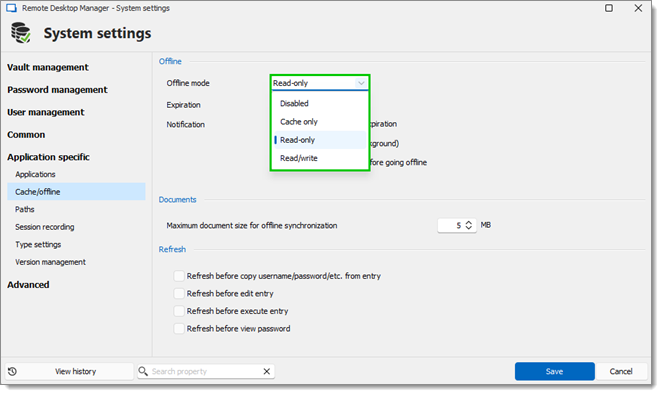
Administration – System Settings – Cache/offline OPTION DESCRIPTION Désactivé Empêche un cache hors ligne d'être utilisé. Cache seul Permettre de sauvegarder un cache de la source de données, mais pas le mode hors connexion. Lecture seule Permet de consulter et utiliser uniquement les entrées. Le contenu de la source de données ne peut pas être modifié. Lecture/Écriture Permettre de visualiser, utiliser et modifier les entrées. Les conflits causés par des modifications hors ligne sont gérés lors du retour en ligne.
Coffre Hors Ligne
Pour chaque coffre, aller à Administration – Paramètres du coffre – Paramètres de sécurité, et définir Autoriser l'accès hors ligne sur Oui.
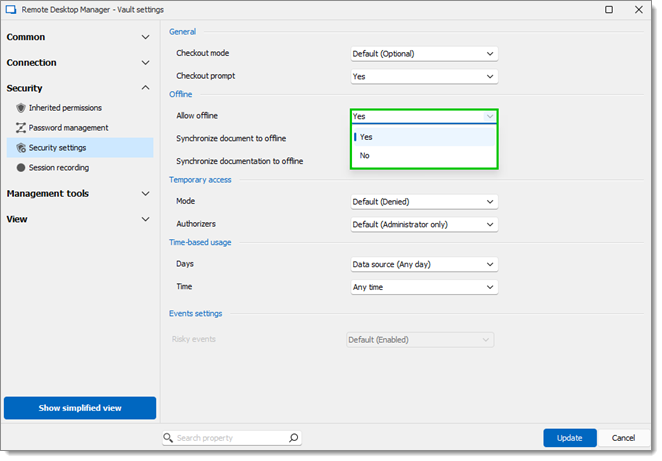
Activer le compte utilisateur hors ligne
-
Aller au ruban de Remote Desktop Manager.
-
Sélectionner Administration – Utilisateurs – Éditer – Paramètres, et régler le paramètre Mode hors ligne sur Cache uniquement, Lecture seule ou Lecture/écriture pour permettre à un compte utilisateur d'utiliser le mode hors ligne.
Un utilisateur doit se voir octroyer Lecture/Écriture à tous les niveaux pour permettre les privilèges de lecture/écriture.
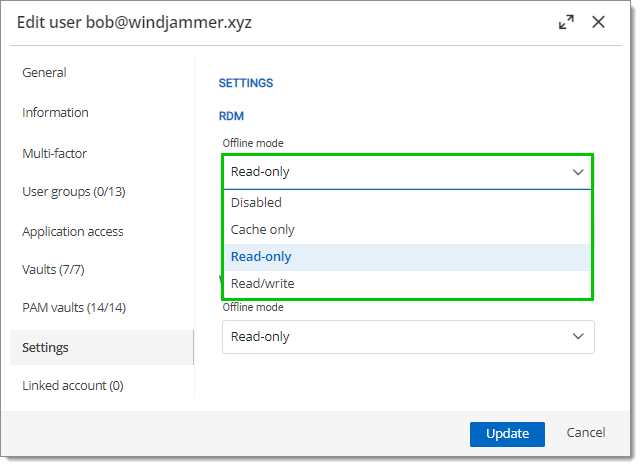
Administration – Users – Edit – Settings -
Cliquer sur Mettre à jour pour fermer la fenêtre.
Incapable de gérer les groupes d'utilisateurs hors ligne
Les politiques de groupes d'utilisateurs (uniquement pour les sources de données Devolutions Server) doivent être définies sur Cache seul, Lecture seule ou Lecture/écriture. Aller à Administration – Groupes d'utilisateurs – Modifier – Paramètres.
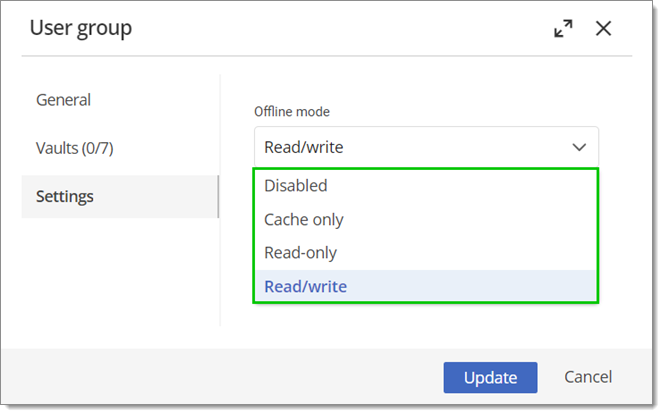
| OPTION | DESCRIPTION |
|---|---|
| Désactivé | Empêche un cache hors ligne d'être utilisé. |
| Cache seul | Permettre de sauvegarder un cache de la source de données, mais pas le mode hors connexion. |
| Lecture seule | Permet de consulter et utiliser uniquement les entrées. Le contenu de la source de données ne peut pas être modifié. |
| Lecture/Écriture | Permettre de visualiser, utiliser et modifier les entrées. Les conflits causés par des modifications hors ligne sont gérés lors du retour en ligne. |
Informations sur la Source de Données
Pour avoir une vue d'ensemble de la configuration de la source de données, ouvrir l'Information de la source de données en allant dans Fichier - Information de ma source de données dans Remote Desktop Manager. Cela affiche la taille du fichier de cache hors ligne ainsi que les modes effectifs.
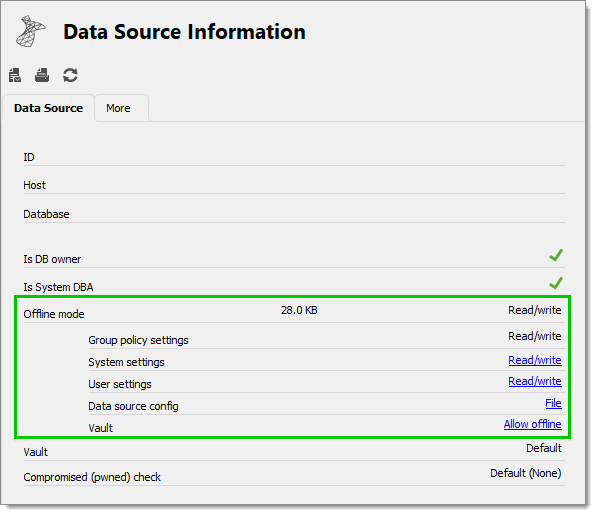
Passer hors ligne
Une fois que l'utilisateur, les groupes d'utilisateurs (pour les sources de données Devolutions Server), le coffre et les paramètres de source de données permettent le mode hors connexion, Remote Desktop Manager demandera le mode hors connexion lorsque l'application ne parvient pas à atteindre la source de données. Le mode hors connexion peut également être activé manuellement via Fichier – Passer hors ligne ou en cliquant sur le bouton Passer hors ligne situé dans le volet inférieur.
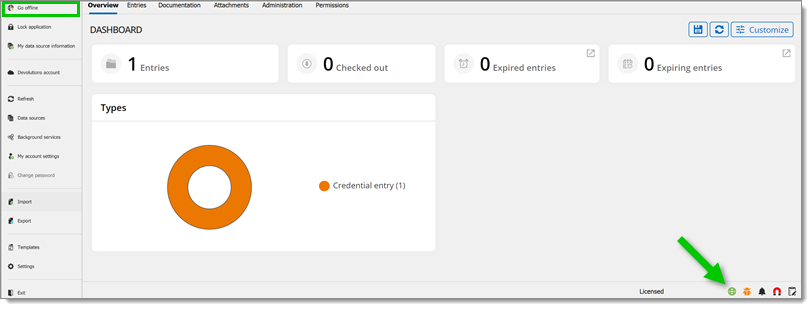
Octroyer et refuser hors ligne
Un utilisateur doit se voir octroyer Lecture/Écriture à tous les niveaux pour permettre des privilèges de lecture/écriture. Voici un tableau récapitulant tous les paramètres/permissions ainsi que l'accès effectif qu'ils octroient :
| PERMISSIONS UTILISATEUR | PARAMÈTRES DU SYSTÈME | VAULTSETTINGS | ACCÈS EFFECTIF |
|---|---|---|---|
| Désactivé ou Lecture seule ou Lecture/écriture | Désactivé ou Lecture seule ou Lecture/écriture | Autoriser hors ligne désactivé | Désactivé |
| Désactivé ou Lecture seule ou Lecture/écriture | Désactivé ou Lecture seule ou Lecture/écriture | Autoriser hors ligne activé | Désactivé |
| Désactivé ou Lecture seule ou Lecture/écriture | Désactivé | Autoriser hors ligne activé | Désactivé |
| Désactivé | Désactivé ou Lecture seule ou Lecture/écriture | Autoriser hors ligne activé | Désactivé |
| Lecture seule ou Lecture/écriture | Lecture seule ou Lecture/écriture | Autoriser hors ligne désactivé | Désactivé |
| Lecture seule ou Lecture/écriture | Lecture seule ou Lecture/écriture | Autoriser hors ligne activé | Lecture seule |
| Lecture seule ou Lecture/écriture | Lecture seule | Autoriser hors ligne activé | Lecture seule |
| Lecture seule | Lecture seule ou Lecture/écriture | Autoriser hors ligne activé | Lecture seule |
| Lecture/écriture | Lecture/écriture | Autoriser hors ligne activé | Lecture/écriture |
Suivre les étapes pour apprendre comment activer le mode hors ligne pour une source de données Devolutions Server.
Certaines fonctionnalités de Remote Desktop Manager macOS sont indisponibles en mode hors ligne. Même avec le mode accès en lecture/écriture, vous ne pourrez pas effectuer toutes les actions, telles que l'ajout de pièces jointes ou la gestion des utilisateurs, car ces fonctionnalités ne sont pas mises en cache localement. En revanche, le coffre de l'utilisateur est toujours disponible en mode hors ligne.
Configuration
-
Ouvrir Remote Desktop Manager macOS.
-
Accéder aux propriétés de la source de données.
-
Cliquer sur modifier la source de données et accéder à l'onglet avancé.
-
Sélectionner En mémoire ou Fichier dans le menu déroulant Mode de mise en cache.
-
Cliquez sur Ok pour fermer la fenêtre.
Cette étape ne peut pas être modifiée à distance une fois que vous avez exporté vos paramètres de source de données.
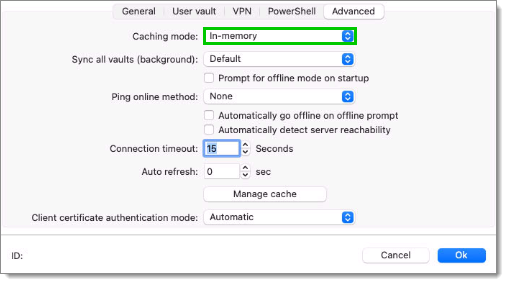
Advanced tab OPTION DESCRIPTION Désactivé Empêche l'utilisation du cache hors ligne. En mémoire Utilise le cache hors ligne uniquement pour les modifications récentes, mais empêche son écriture sur le disque Fichier Utiliser uniquement le cache hors ligne pour les modifications récentes. Le cache écrira sur le disque. -
Dans le ruban de Remote Desktop Manager macOS, naviguer vers Administration – Paramètres Système – Cache/hors ligne, et définir le mode hors ligne sur Lecture seule ou Lecture/écriture.
-
Cliquer sur Ok pour fermer la fenêtre.
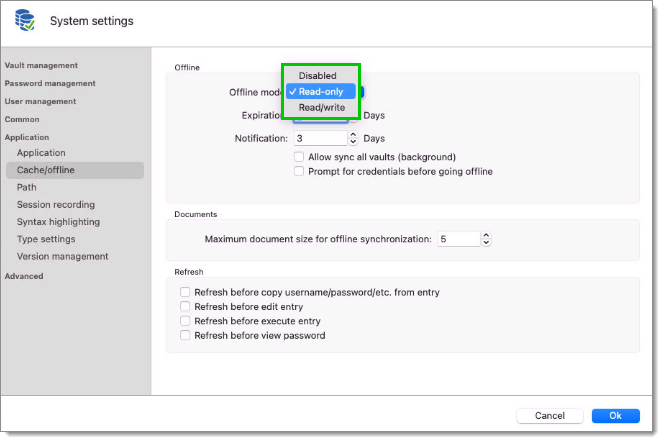
Administration – System Settings – Cache/offline OPTION DESCRIPTION Désactivé Empêche un cache hors ligne d'être utilisé. Cache seul Permettre de sauvegarder un cache de la source de données, mais pas le mode hors connexion. Lecture seule Permet de consulter et utiliser uniquement les entrées. Le contenu de la source de données ne peut pas être modifié. Lecture/Écriture Permettre de visualiser, utiliser et modifier les entrées. Les conflits causés par des modifications hors ligne sont gérés lors du retour en ligne.
Coffre Hors Ligne
Pour chaque coffre, aller à Administration – Paramètres du coffre – Paramètres de sécurité, et régler Autoriser hors ligne sur Oui.
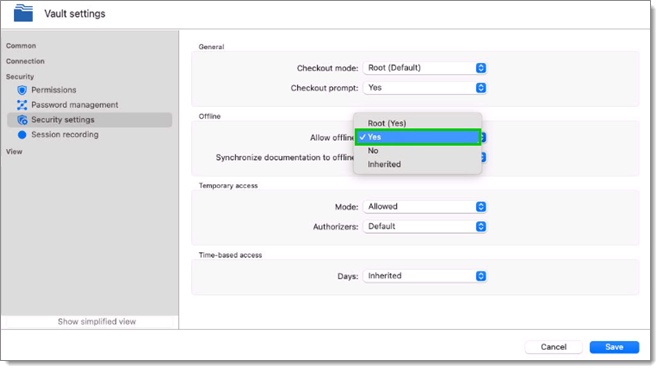
Activer le compte utilisateur hors ligne
-
Aller au ruban de Remote Desktop Manager macOS.
-
Sélectionner Administration – Utilisateurs – Éditer – Paramètres, et régler le paramètre Mode hors ligne sur Cache uniquement, Lecture seule ou Lecture/écriture pour permettre à un compte utilisateur d'utiliser le mode hors ligne.
Un utilisateur doit se voir octroyer Lecture/Écriture à tous les niveaux pour permettre les privilèges de lecture/écriture.
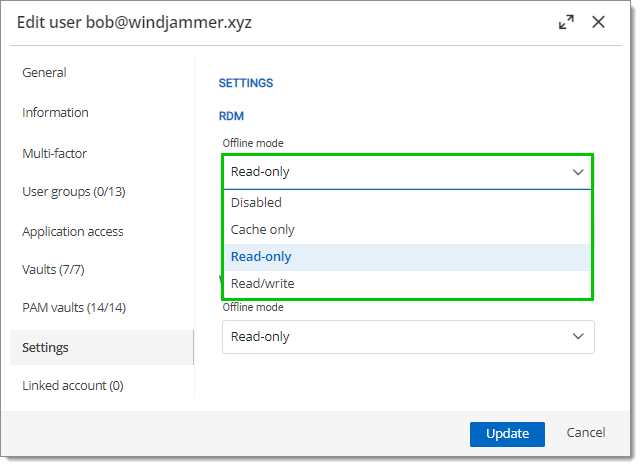
Administration – Users – Edit – Settings -
Cliquer sur Mettre à jour pour fermer la fenêtre.
Incapable de gérer les groupes d'utilisateurs hors ligne
Les politiques de groupes d'utilisateurs (uniquement pour les sources de données Devolutions Server) doivent être définies sur Cache seul, Lecture seule ou Lecture/écriture. Aller à Administration – Groupes d'utilisateurs – Modifier – Paramètres.
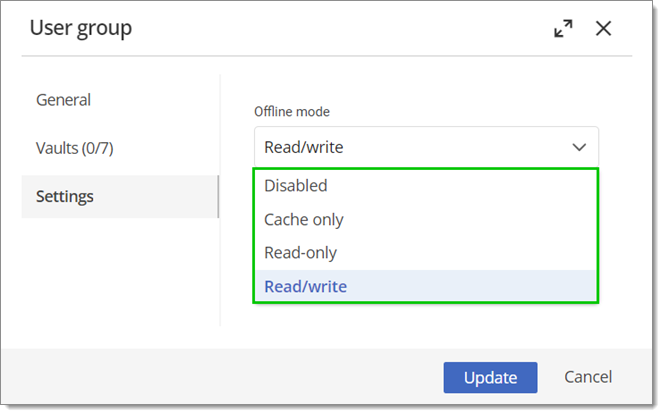
| OPTION | DESCRIPTION |
|---|---|
| Désactivé | Empêche un cache hors ligne d'être utilisé. |
| Cache seul | Permettre de sauvegarder un cache de la source de données, mais pas le mode hors connexion. |
| Lecture seule | Permet de consulter et utiliser uniquement les entrées. Le contenu de la source de données ne peut pas être modifié. |
| Lecture/Écriture | Permettre de visualiser, utiliser et modifier les entrées. Les conflits causés par des modifications hors ligne sont gérés lors du retour en ligne. |
Informations sur la Source de Données
Pour obtenir une vue d'ensemble de la configuration de la source de données, ouvrir le Informations sur la source de données en allant dans Fichier - Mes informations sur la source de données dans Remote Desktop Manager macOS.
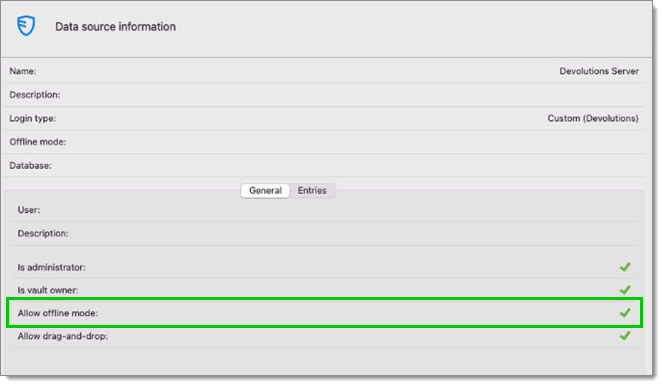
Passer hors ligne
Une fois que l'utilisateur, les groupes d'utilisateurs (pour les sources de données Devolutions Server), le coffre et les paramètres de source de données permettent le mode hors connexion, Remote Desktop Manager macOS demandera le mode hors connexion lorsque l'application ne parvient pas à atteindre la source de données. Le mode hors connexion peut également être activé manuellement via Fichier – Passer hors ligne ou en cliquant sur le bouton Passer hors ligne situé dans le volet inférieur.
Octroyer et refuser hors ligne
Un utilisateur doit se voir octroyer Lecture/Écriture à tous les niveaux pour permettre des privilèges de lecture/écriture. Voici un tableau récapitulant tous les paramètres/permissions ainsi que l'accès effectif qu'ils octroient :
| PERMISSIONS UTILISATEUR | PARAMÈTRES DU SYSTÈME | VAULTSETTINGS | ACCÈS EFFECTIF |
|---|---|---|---|
| Désactivé ou Lecture seule ou Lecture/écriture | Désactivé ou Lecture seule ou Lecture/écriture | Autoriser hors ligne désactivé | Désactivé |
| Désactivé ou Lecture seule ou Lecture/écriture | Désactivé ou Lecture seule ou Lecture/écriture | Autoriser hors ligne activé | Désactivé |
| Désactivé ou Lecture seule ou Lecture/écriture | Désactivé | Autoriser hors ligne activé | Désactivé |
| Désactivé | Désactivé ou Lecture seule ou Lecture/écriture | Autoriser hors ligne activé | Désactivé |
| Lecture seule ou Lecture/écriture | Lecture seule ou Lecture/écriture | Autoriser hors ligne désactivé | Désactivé |
| Lecture seule ou Lecture/écriture | Lecture seule ou Lecture/écriture | Autoriser hors ligne activé | Lecture seule |
| Lecture seule ou Lecture/écriture | Lecture seule | Autoriser hors ligne activé | Lecture seule |
| Lecture seule | Lecture seule ou Lecture/écriture | Autoriser hors ligne activé | Lecture seule |
| Lecture/écriture | Lecture/écriture | Autoriser hors ligne activé | Lecture/écriture |







